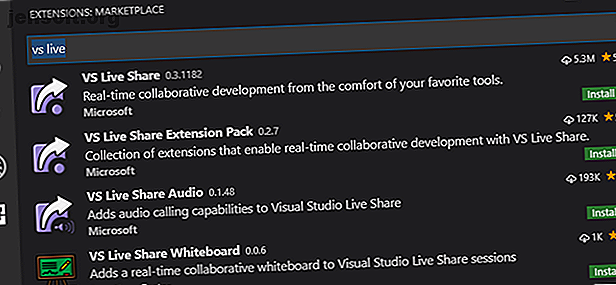
Hvordan programmere samarbeid med Live Studio Code Code Live Share
Annonse
Enten du lærer deg de første trinnene i et programmeringsspråk eller du er en erfaren koder, er samarbeid nøkkelen til å forbedre. Konsepter som parprogrammering er utbredt i moderne selskaper, men hvilke alternativer er det for samarbeid i hjemmet?
Mange team bruker verktøy som Slack og Discord for å holde kontakten som en gruppe. Versjonskontroll gjør det mulig for folk å samarbeide om et prosjekt og synkronisere det til det samme online depot.
Disse verktøyene er fantastiske, men hva om det var en måte å kombinere disse konseptene på en IDE? Microsoft har svaret i Live Share for Visual Studio (VS) -kode og Visual Studio. Dagens guide vil fokusere på VS-kode.
(Hvis du fremdeles ikke er sikker på om du skal velge Visual Studio Code fremfor Atom, kan vi hjelpe deg med å bestemme.)
Hva er VS Live-andel?
VS Live Share lar to eller flere personer samarbeide om kode i sanntid ved å bruke enten Microsoft- eller GitHub-kontoer. Standard Live Share-økter støtter opptil fem samtidige brukere, selv om dette strekker seg til 30 ved å endre innstillinger. Selv om bare påloggede brukere kan bidra til koden, kan gjestene se økten og ta del i live chat.
VS Live Share Extension-pakken inkluderer lyd, slik at brukere kan dele en samtale og integrasjoner for Slack and Discord. Ved siden av de klare fordelene for eksterne arbeidere, er Live Share også et pedagogisk verktøy. Delbare terminaler og servere gjør Live Share til det perfekte lærerhjelpet i klasserommet.
Sette opp Visual Studio-kode for samarbeid
VS-koden er gratis og tilgjengelig for Windows, macOS og Linux. Hvis du ikke allerede er VS-kode bruker, kan du laste ned og installere den før du fortsetter.
For å installere VS Live Share, åpner du VS-kode og åpner kategorien Utvidelser på venstre verktøylinje. Alternativt kan du bruke tastatursnarveien Ctrl-Shift-X . Søk etter VS Live Share i søkefeltet.

Ved siden av VS Live Share ga Microsoft ut ekstra verktøy for kommunikasjon gjennom ekstern programvare og lyd. Installer VS Live Share sammen med VS Live Share Extension Pack . Når den er installert, klikker du på nytt under noen av utvidelsene i listen for å laste inn visuelle studiokoder og aktivere dem.

Når du laster inn på nytt, vil du legge merke til et par nye ikoner på verktøylinjen, et hash- symbol som angir integrasjonspanelet Slack and Discord og et pilsymbol for Live Share-panelet.
Sette opp en delingsøkt i VS-kode

Det er ganske enkelt å sette opp en delingsøkt. Åpne fanen VS Live Share på venstre verktøylinje. Sessionsdetaljer- vinduet gir tre alternativer for kodedeling:
- Bli med på samarbeidsøkt : Bruk denne til å bli med på andres økt forutsatt at de har gitt deg en URL.
- Start samarbeidsøkt : Bruk dette til å lage din egen samarbeidsøkt der andre brukere kan redigere kode.
- Start skrivebeskyttet samarbeidsøkt : Bruk dette til å lage en samarbeidsøkt der brukere kan vise, men ikke redigere kode.
Hvis du klikker på en av disse, blir du bedt om å logge på Microsoft- eller GitHub-kontoene dine og omdirigere deg til nettleseren. Hvis du vil sette opp en grunnleggende økt, velger du Start samarbeidsøkt og velger en arbeidskatalog når du blir bedt om det. Logg deg på, og du vil bli omdirigert tilbake til VS-kode og blir bedt om å tillate brannmurtillatelse.
Dette er ikke viktig, men anbefalt for hastighet og tilkoblingsstabilitet.

Et informasjonsvindu nederst i høyre hjørne inneholder din samarbeidslenke, sammen med alternativer for å gjøre rommet skrivebeskyttet og en lenke til mer informasjon om delingsprosessen.

Kopier lenken din til utklippstavlen og gi den til en venn eller kollega som også har VS Live Share installert, og du er god til å gå!
Grunnleggende kodesamarbeid i VS-kode
Kodesamarbeid endrer ikke kodingsopplevelsen din. I stedet legger den et lag på toppen. Oppretting av en Live Share-økt åpner et nettpratvindu. Dette er tilgjengelig for alle brukere enten de er pålogget eller bare leser.

Når som helst under samarbeidet kan du åpne nettpratvinduet, få delings-URL, eller avslutte økten ved å bruke Live Share-panelet.

Nå åpner du alle filene du ønsker å samarbeide om, og start kodingen som vanlig. Deltakere som jobber med det samme skriptet som deg, har en farget markør som viser hvor de jobber. I tillegg til å se dem fungere i sanntid, deles utheving også, noe som gjør det enkelt å påpeke feil og foreslåtte endringer.

Samarbeid kan foregå på tvers av alle filer i prosjektkatalogen, og du kan se hvilket skript alle jobber med i Live Share-panelet. Du kan også dele VS-kodeterminalen i skrivebeskyttet og lese- / skrivemodus, og en lokal server for å jobbe med JavaScript eller andre nettprosjekter.
Følger og fokuserer samarbeidspartnere
Noen ganger vil du forklare noe som krever å gå utover ett skript. Brukere kan følge hverandre ved å klikke på navnet sitt i Live Share-panelet. Uansett hvor de går i prosjektet, vil du bli dratt med dem for å se hva de gjør.

På samme måte, ved å klikke på den lille megafonen i Session Details-panelet, fokuserer deltakerne på din nåværende visning.

Dette er nyttig når du raskt må trekke alles oppmerksomhet til en spesifikk del av prosjektet. Fokuserte deltakere har muligheten til å fortsette å følge deg fra dette tidspunktet.
Bruke lyd i VS Live Share
VS Live Share Extension Pack inkluderer integrasjon for lyd. Å starte en økt legger til et nytt rom. For å komme inn i rommet, klikker du Bli med på lydanrop under kategorien Lyd i Live Share- panelet.

Alle samarbeidspartnere og gjester har tilgang til samtalen, noe som gjør det perfekt for både å samarbeide, undervise eller presentere for en gruppe hvordan et prosjekt kommer sammen. Innstillinger for samtalen kan nås ved å høyreklikke på en aktiv samtale eller klikke på tannhjulet.
Hvis du klikker på det røde frakoblingssymbolet, forlater du chatterommet, selv om det forblir tilgjengelig så lenge økten forblir aktiv.
Slakk integrering med VS-kode
Å sette opp Slack i VS-kode er enkelt. Klikk på Slack-logoen på venstre panel, og velg Setup Slack . Dette tar deg til et nettleservindu for å autorisere VS-kode til å få tilgang til arbeidsområdet.

Du må være administrator for å autorisere VS Code Slack-appen. Når det er koblet sammen, vil arbeidsområdet til Slack vises som en annen fane i VS-kode.

Diskordoppsett er en lignende prosess, selv om det er verdt å merke seg at det ser ut til at bare en av tjenestene for øyeblikket kan integreres om gangen.
Sikkerhet og personvern i VS Live Share
VS Live Share er et fantastisk verktøy for kodere av alle typer, men det kommer med noen sikkerhetshensyn. Den åpne naturen til utvidelsen kombinert med den enkle delingen av koden din kan misbrukes.
Siden selv lesevennlige gjester kan snakke i chat, er det potensialet for upassende oppførsel fra folk som ikke burde ha fått den delte lenken.
Live Share tillater også deling av terminalen i lese- / skrivemodus. Dette utgjør en betydelig sikkerhetsrisiko i gale hender.

Kort sagt, vær forsiktig med hvem du deler din Live Share-kobling med, og tenk nøye gjennom før du tillater redigering og terminalrettigheter til folk.
Samarbeid er fremgang i Visual Studio Code
Disse utvidelsene er eksempler på grunnleggende integrasjoner med VS-kode. Erfarne brukere vil allerede være klar over mange flere som hjelper til med utfylling, fôring og testing av kode. Live Share gjør det også mulig for folk å lære både i klasserommet og eksternt - men selvstudium med et utmerket nettkurs er fremdeles viktig.
Og husk at du bruker VS-kode kan du også kode i nettleseren din med Microsoft Visual Studio Online Startkoding i nettleseren din med Microsoft Visual Studio Online Startkoding i nettleseren din Med Microsoft Visual Studio Online Samarbeidskoding for Visual Studio-koden er i ferd med å bli bedre med ankomsten av Microsoft Visual Studio Online. Les mer .
Utforsk mer om: Samarbeidsverktøy, Visual Studio-kode.

